VPN是什麼? VPN虛擬私人網路的優缺點

VPN是什麼? VPN有哪些優缺點?接下來,我們和WebTech360一起探討VPN的定義,以及如何在工作中套用這種模式和系統。
鎖定 Windows PC 是外出時保護電腦的最佳方法。這不會退出或中斷任何正在運行的應用程序,您需要輸入 PIN 或密碼才能繞過鎖定畫面。這裡有 10 種鎖定電腦的方法。
超快速鎖定 Windows 電腦的 10 種方法
使用Windows + L組合鍵。與許多其他版本的 Windows 一樣,這是鎖定電腦最傳統、最熟悉的方式。
按Ctrl + Alt + Del。彈出視窗出現後,選擇“鎖定”以鎖定您的裝置。
點擊螢幕左角的開始按鈕,然後選擇使用者圖示並點擊鎖定。

您也可以在任務管理器中鎖定您的電腦。按Ctrl + Alt + Delete,然後按一下工作管理員。您也可以在 Windows 搜尋框中鍵入工作管理員,然後在搜尋結果中選擇它。
點選右下角的斷開連線。
將出現一個彈出窗口,詢問您是否確定要斷開連接,請按一下「中斷使用者連線」進行確認。
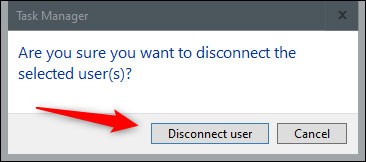
您也可以在 Windows 搜尋框中輸入「CMD」來開啟命令提示字元。在搜尋結果中按一下「命令提示字元」 。
輸入以下命令:
Rundll32.exe user32.dll,LockWorkStation當此過程執行時,PC 將被鎖定。
此方法與上面的命令提示字元方法完全相同,只是您使用運行。只需在 Windows 搜尋框中輸入“運行” ,然後在搜尋結果中按一下“運行” 。
在運行視窗中,鍵入以下命令,然後按一下確定:
Rundll32.exe user32.dll,LockWorkStation
當此過程執行時,PC 將被鎖定。
如果您想一鍵鎖定您的電腦,您可以建立一個桌面圖示。為此,請右鍵單擊桌面,將滑鼠懸停在“新建”上,然後選擇“快捷方式”。
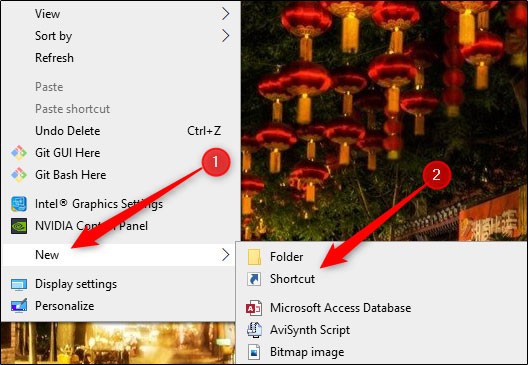
在出現的建立捷徑視窗中,在鍵入項目的位置文字方塊中鍵入以下命令,然後按一下下一步:
Rundll32.exe user32.dll,LockWorkStation為圖示命名,然後按一下「完成」。

您的桌面上會出現一個圖示 - 隨時雙擊它即可鎖定您的電腦。
您可以將電腦設定為在螢幕保護程式開啟一定時間後鎖定。為此,請在 Windows 搜尋框中鍵入螢幕保護程式。在搜尋結果中按一下「更改螢幕保護程式」 。
在螢幕保護程式設定選單中,選取恢復時 顯示 登入畫面選項旁的複選框。使用等待:方塊中的箭頭按鈕選擇 PC 鎖定前應經過的分鐘數,然後按一下套用。
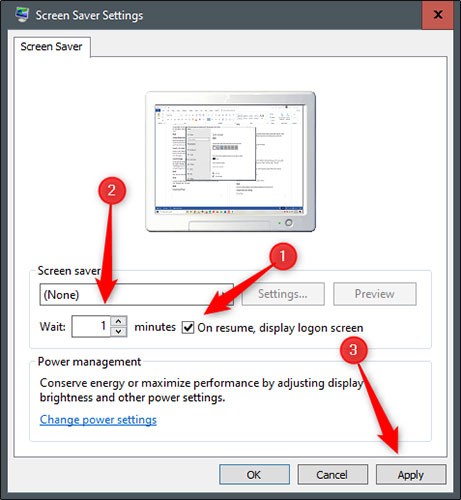
出於安全原因,文章不推薦這種方法。離開電腦前最好將其鎖定。
動態鎖定是一種在您離開電腦後自動鎖定電腦的功能。這是透過檢測藍牙訊號的強度來實現的。當訊號消失時,Windows 會認為您已經離開了 PC 區域並將其鎖定。
有關如何操作的詳細信息,請參閱:如何在使用者離開 Windows 10 時使用動態鎖定自動鎖定電腦。
遠端鎖定功能僅應在最壞的情況下使用。離開電腦前您應該鎖定它。然而,有時每個人都會忘記。如果您離開前忘記鎖定 PC,Microsoft 會為您提供一種遠端鎖定 PC 的方法。
請參閱:如何在 Windows 10 上遠端鎖定 PC以了解更多詳細資訊。
VPN是什麼? VPN有哪些優缺點?接下來,我們和WebTech360一起探討VPN的定義,以及如何在工作中套用這種模式和系統。
Windows 安全中心的功能遠不止於防禦基本的病毒。它還能防禦網路釣魚、攔截勒索軟體,並阻止惡意應用運作。然而,這些功能並不容易被發現——它們隱藏在層層選單之後。
一旦您學習並親自嘗試,您就會發現加密非常容易使用,並且在日常生活中非常實用。
在下文中,我們將介紹使用支援工具 Recuva Portable 還原 Windows 7 中已刪除資料的基本操作。 Recuva Portable 可讓您將其儲存在任何方便的 USB 裝置中,並在需要時隨時使用。該工具小巧、簡潔、易於使用,並具有以下一些功能:
CCleaner 只需幾分鐘即可掃描重複文件,然後讓您決定哪些文件可以安全刪除。
將下載資料夾從 Windows 11 上的 C 碟移至另一個磁碟機將幫助您減少 C 碟的容量,並協助您的電腦更順暢地運作。
這是一種強化和調整系統的方法,以便更新按照您自己的時間表而不是微軟的時間表進行。
Windows 檔案總管提供了許多選項來變更檔案檢視方式。您可能不知道的是,一個重要的選項預設為停用狀態,儘管它對系統安全至關重要。
使用正確的工具,您可以掃描您的系統並刪除可能潛伏在您的系統中的間諜軟體、廣告軟體和其他惡意程式。
以下是安裝新電腦時推薦的軟體列表,以便您可以選擇電腦上最必要和最好的應用程式!
在隨身碟上攜帶完整的作業系統非常有用,尤其是在您沒有筆記型電腦的情況下。但不要為此功能僅限於 Linux 發行版——現在是時候嘗試複製您的 Windows 安裝版本了。
關閉其中一些服務可以節省大量電池壽命,而不會影響您的日常使用。
Ctrl + Z 是 Windows 中非常常用的組合鍵。 Ctrl + Z 基本上允許你在 Windows 的所有區域中撤銷操作。
縮短的 URL 方便清理長鏈接,但同時也會隱藏真實的目標地址。如果您想避免惡意軟體或網路釣魚攻擊,盲目點擊此類連結並非明智之舉。
經過漫長的等待,Windows 11 的首個重大更新終於正式發布。













